现在已经有很多小伙伴都在使用Win11系统了,不过在查看设备管理器的时候发现无线网络适配器显示感叹号,那么要遇到这种情况应该怎么办呢?下面就和小编一起来看看有什么方法吧。
Win11无线网络适配器感叹号的解决方法
方法一
1、找到带有感叹号的无线网络适配器,双击打开它。
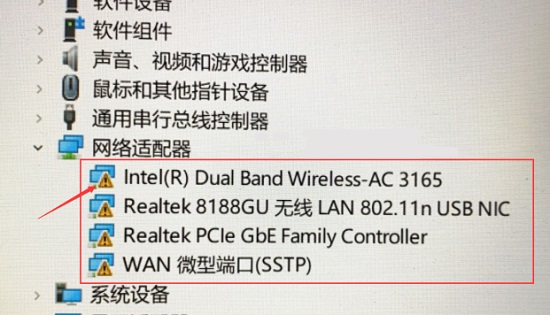
2、然后进入上方“驱动程序”选项卡,点击“更新驱动程序”。
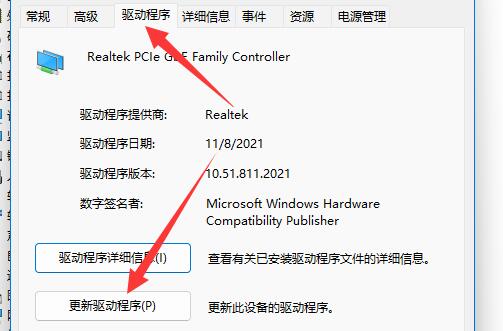
3、接着点击“自动搜索驱动程序”选项。
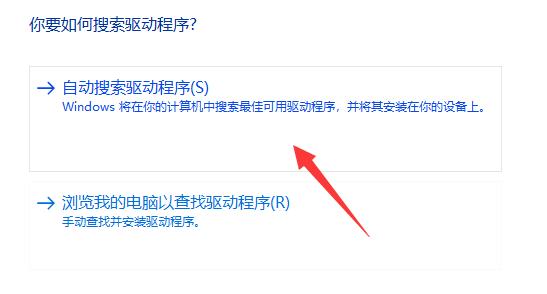
4、最后等待系统自动搜索驱动程序并安装就可以解决了。
5、如果你有多个感叹号,需要依次对每个进行该操作即可解决。
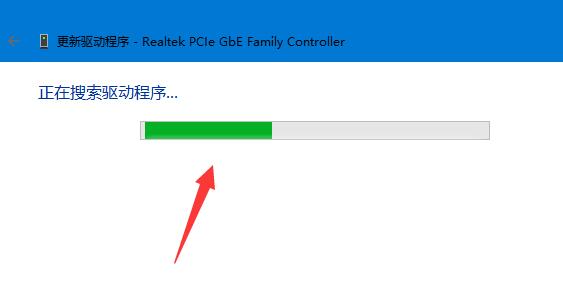
方法二
1、如果系统自动更新的驱动程序也无法使用。
2、那么可以双击打开设备后进入“详细信息”查看无线网卡品牌型号。
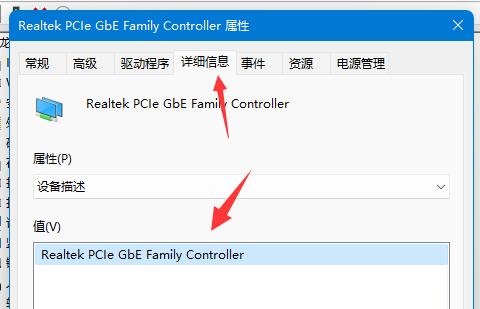
3、接着去无线网卡对应的品牌官网,打开“支持”下的驱动下载选项。
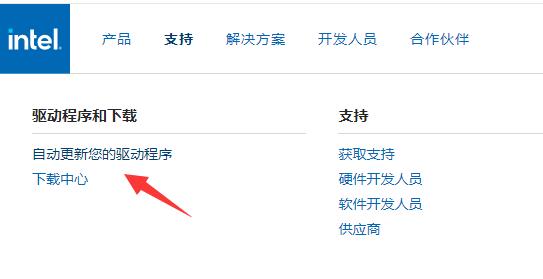
4、然后在其中找到你的无线网卡设备,下载安装对应的驱动就可以了。
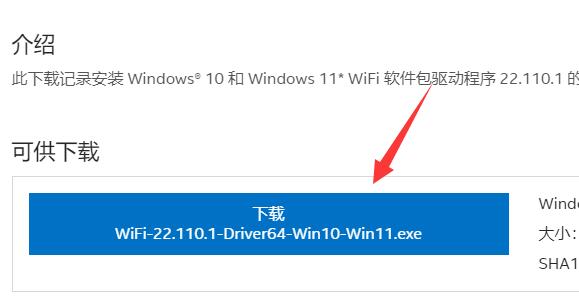
关键词: 具体 操作步骤 Win11 无线网络适配器感叹号



















































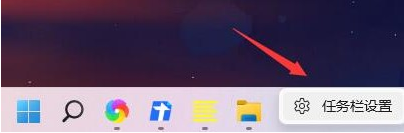
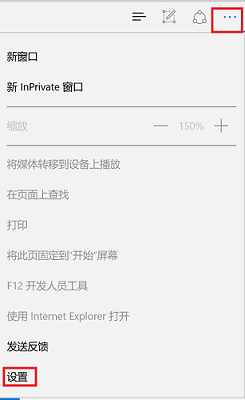
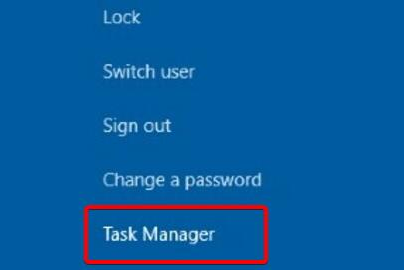


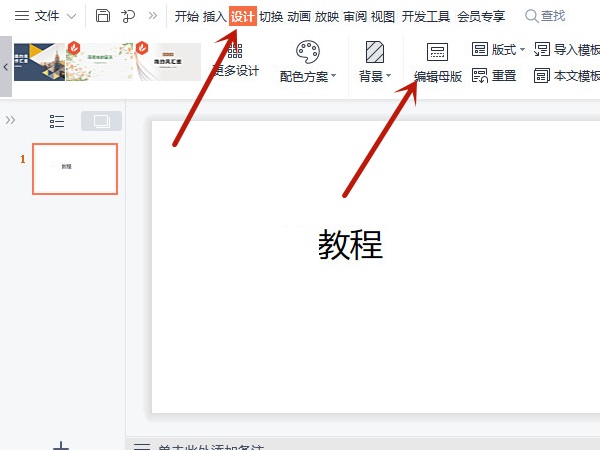
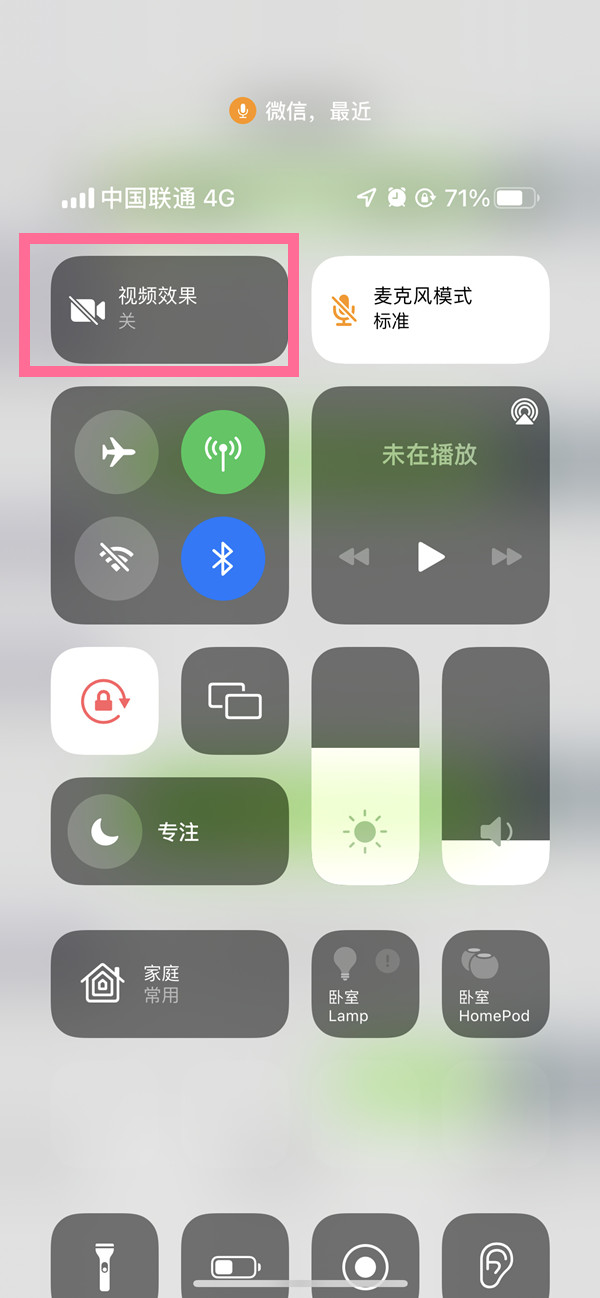
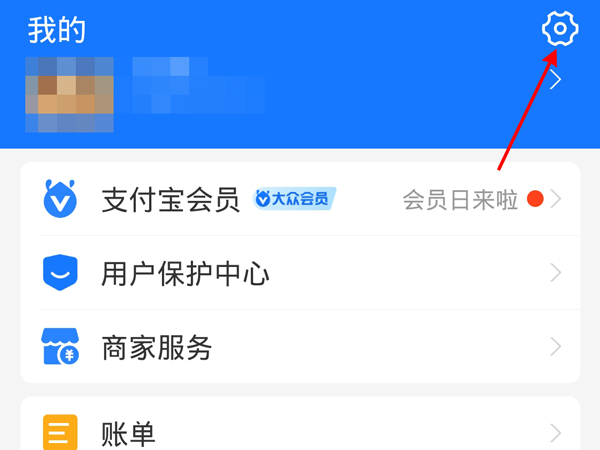
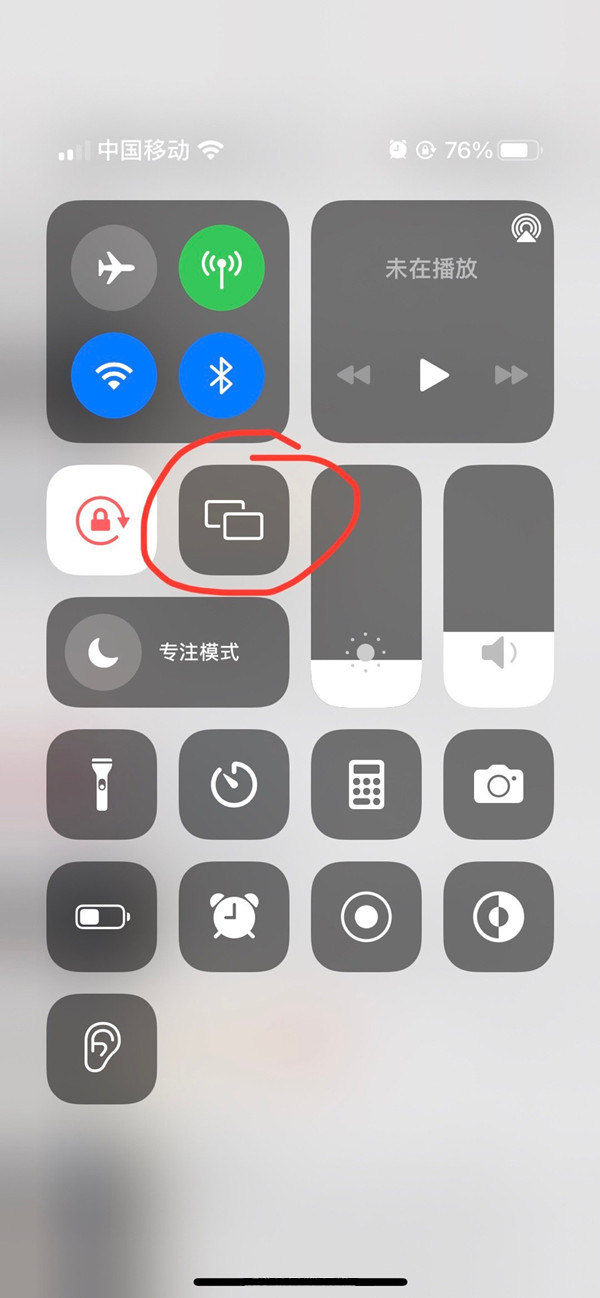
 营业执照公示信息
营业执照公示信息